給与計算
1022|【給与計算】「カスタム計算式の設定」方法
支給項目や控除項目へ、カスタム計算式を設定する方法について、ご説明します。
「カスタム計算式」機能とは、IF関数や四則演算、勤怠項目などを組み合わせた独自の計算ルールを設定し、給与計算業務の効率化を実現するための機能です。
注意点
サポートデスクでは、カスタム計算式の作成代行、計算式の正誤チェック、計算式の構築に関するサポートなどは承っておりません。設定されたカスタム計算式の内容が正しいかを事前にご確認のうえ、本機能をご利用ください。
目次
共通操作
給与計算ホーム画面の[支給項目の設定]もしくは[控除項目の設定]をクリックします。
画面左側メニュー内[基本設定]からも、「支給項目」や「控除項目」の設定画面へ進めます。
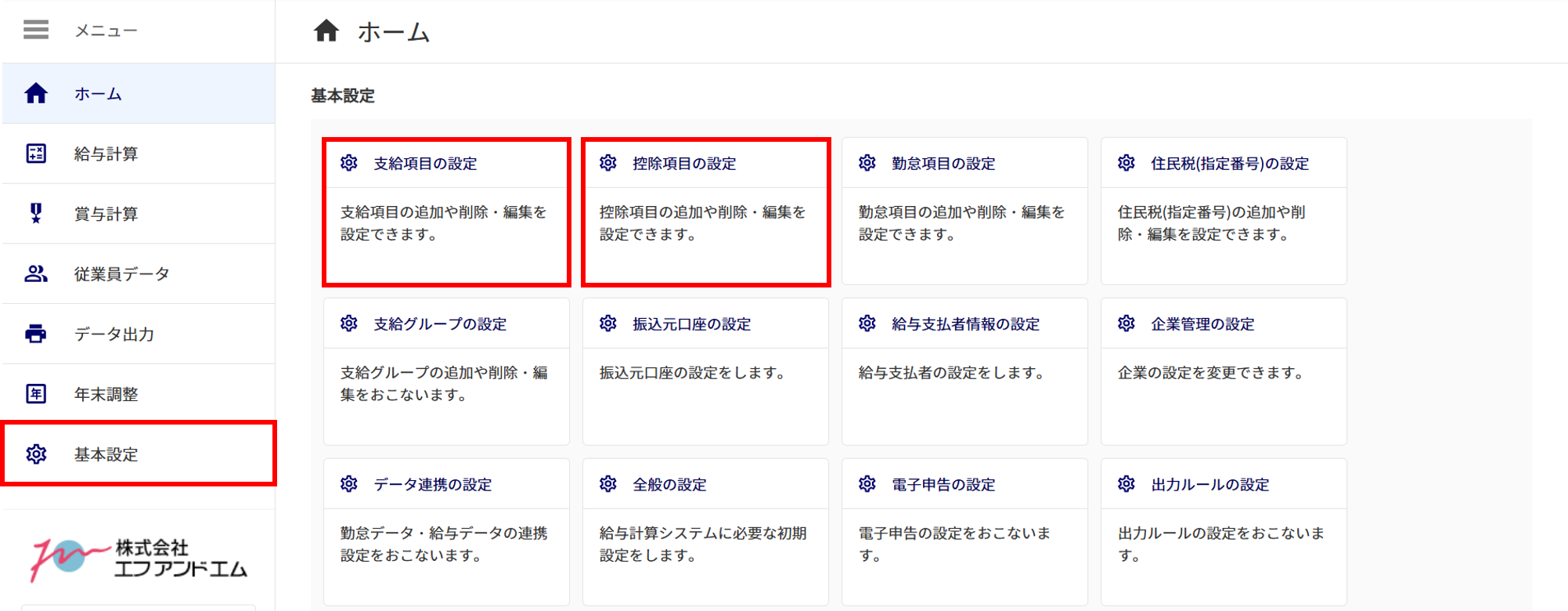
カスタム計算式を設定する項目を新しく追加する場合は[新機追加]をクリックします。
既存の項目にカスタム計算式を設定する場合は、対象項目の[編集]をクリックします。
※項目名称に「(固定)」と表記がある項目へは、カスタム計算式を設定することはできません。
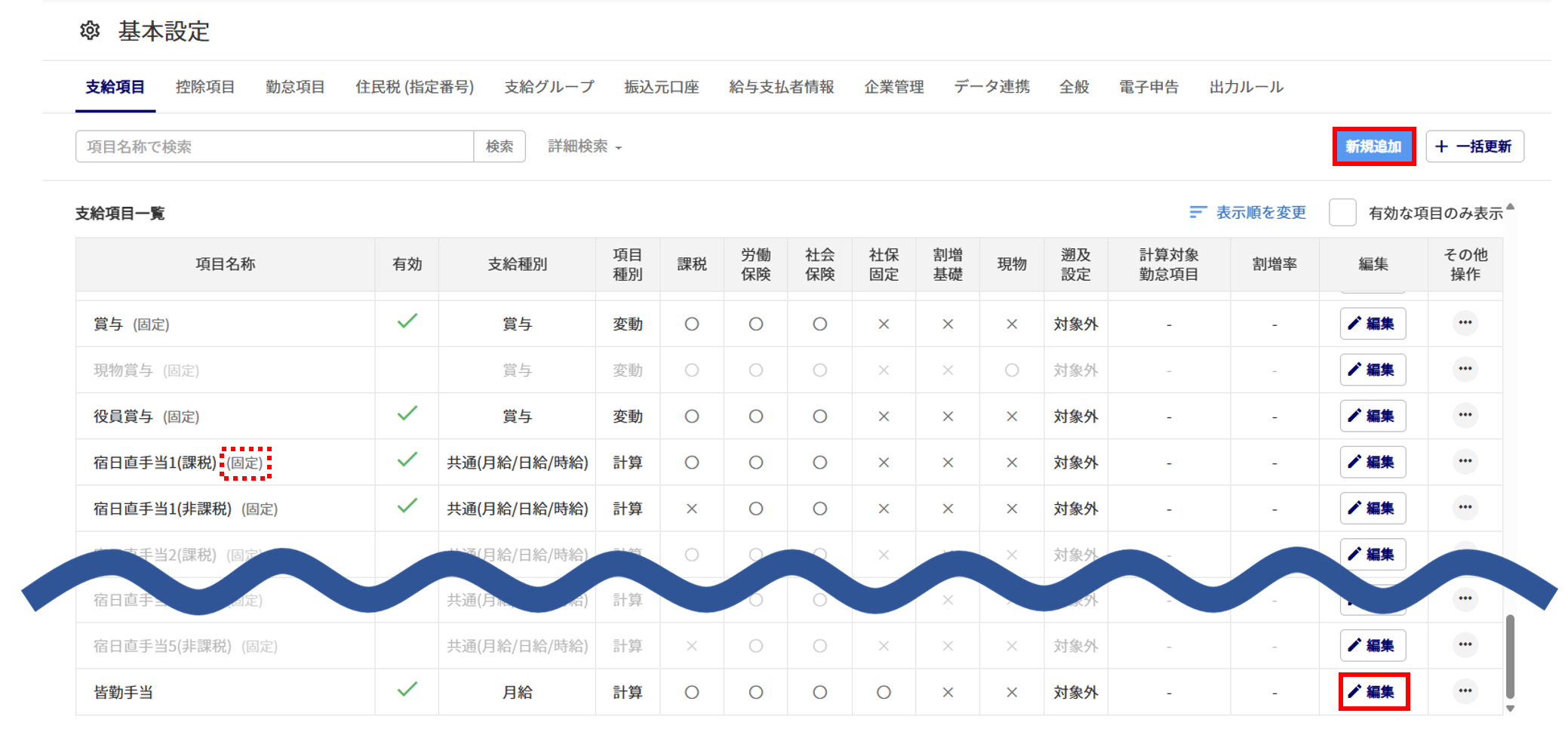
支給/控除項目の設定
支給項目
「支給種別」に「月給・日給・時給」を選択します。
※カスタム計算式は「賞与」には、対応しておりません。
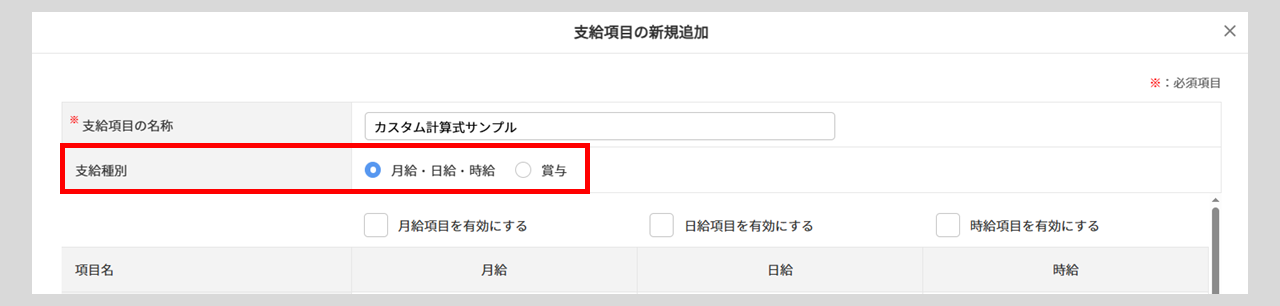
有効にする支給種別にチェックします。
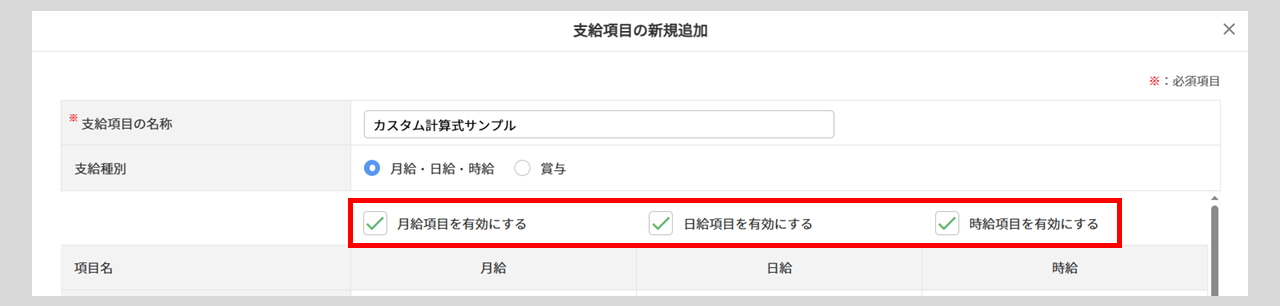
設定方法
- 個別で設定する
-
「項目種別」以降の設定項目に対し、月給/日給/時給で異なる設定をおこなう場合に選択します。
なお、月給/日給/時給のいずれかの内1つは、「個別で設定する」を選択する必要があります。  の設定を適用する
の設定を適用する-
「項目種別」以降の設定項目に対し、
 で選択したいずれかの設定内容をコピーする場合に選択します。
で選択したいずれかの設定内容をコピーする場合に選択します。
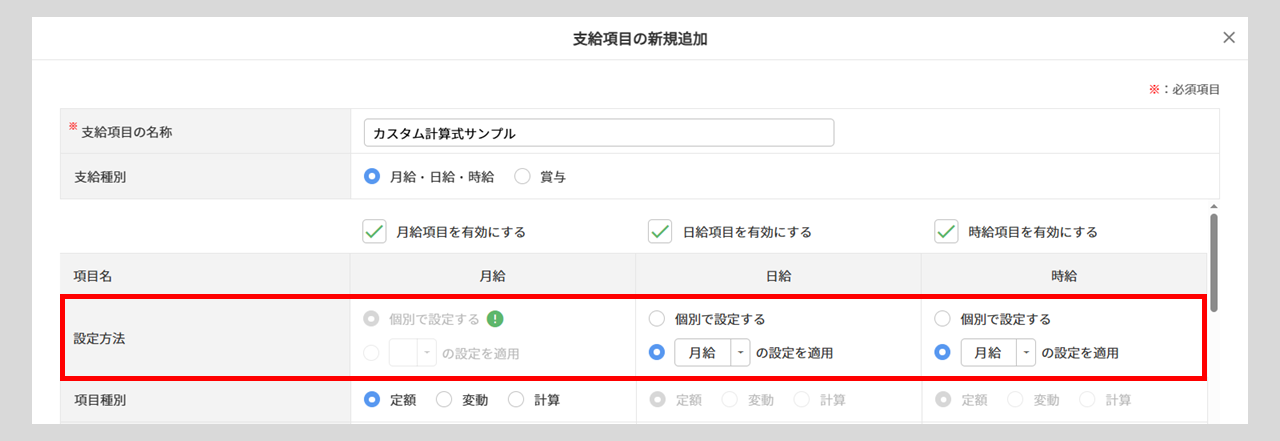
「項目種別」に「計算」を選択します。
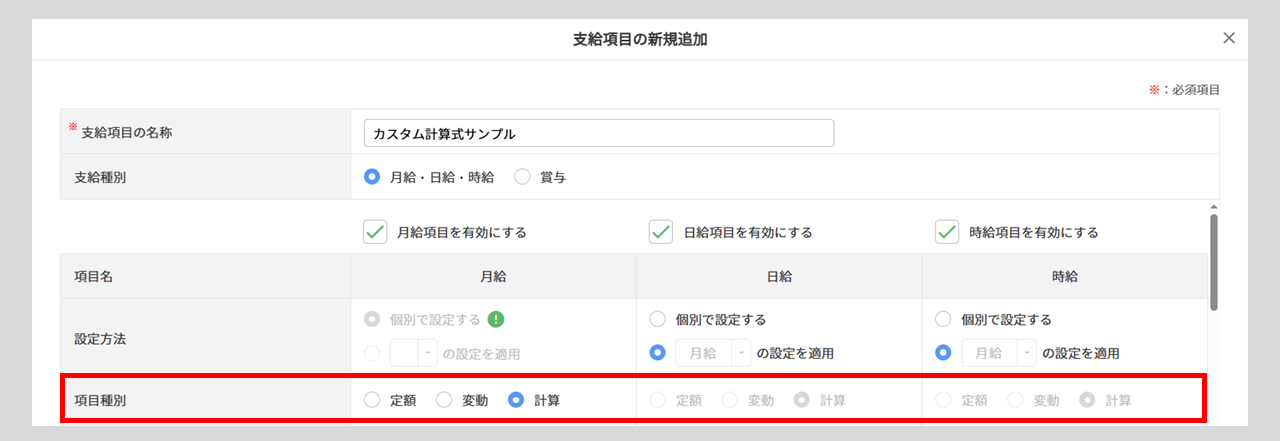
「カスタム計算式:利用する」にチェックし、[カスタム計算式の設定]をクリックします。
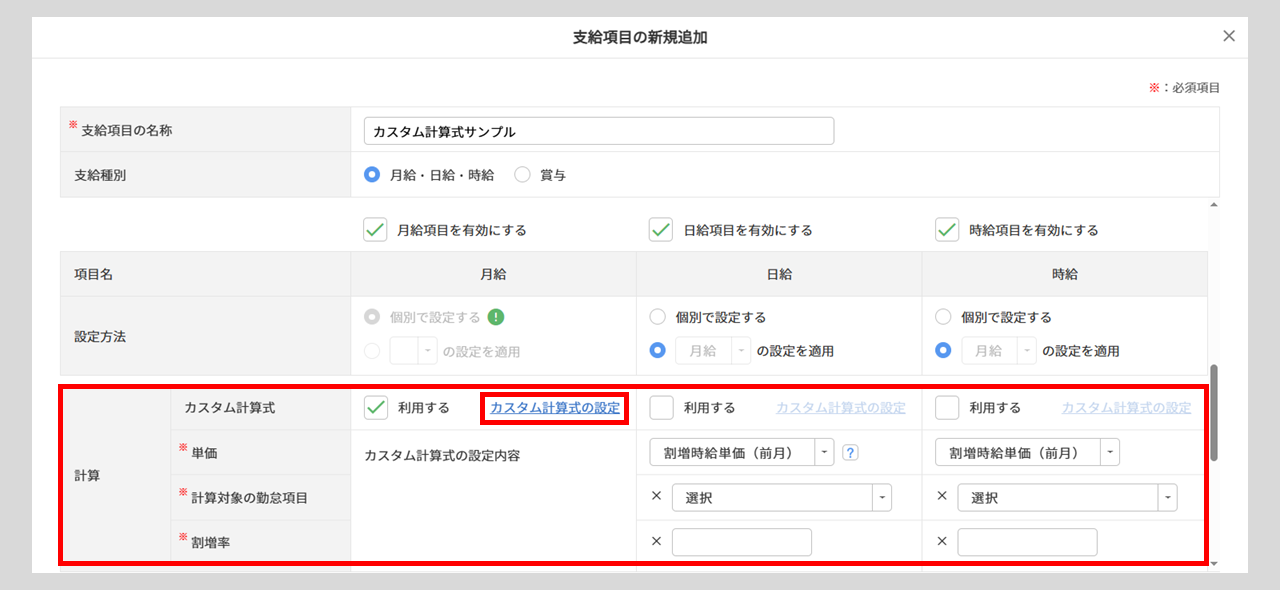
控除項目
- 控除種別
-
「給与」を選択します。
※カスタム計算式は「賞与」には、対応しておりません。 - 項目種別
-
「計算」を選択します。
「控除種別」「項目種別」の設定後、[カスタム計算式の設定]をクリックします。
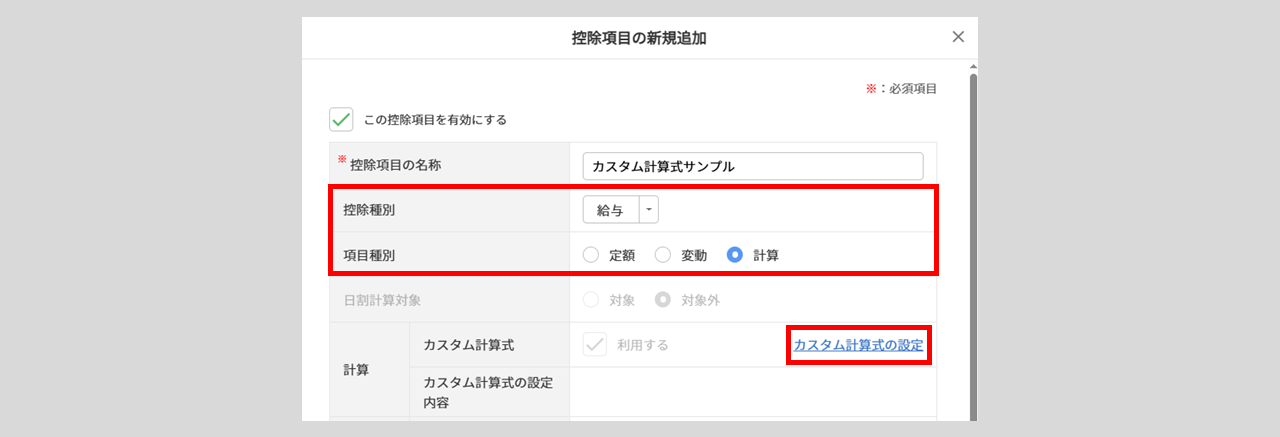
カスタム計算式で利用する項目説明
設定した情報の確認
設定した情報は、「計算式」と「計算式を変換した文章」の両方で確認できます。
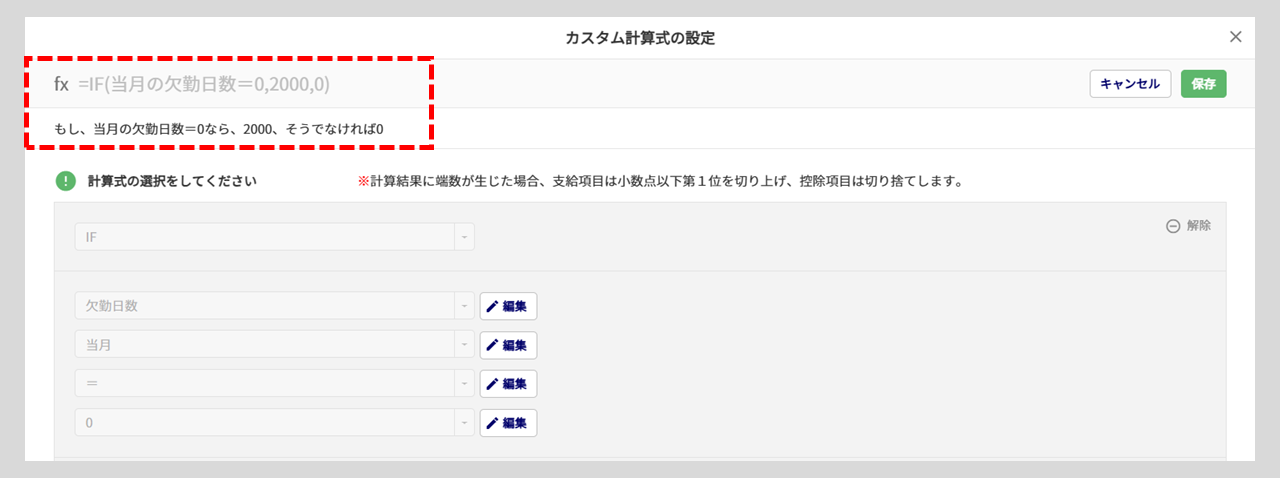
設定した情報の削除、編集
- 解除
-
設定した情報の削除は、[解除]から操作します。
[解除]は画面上部の計算式選択欄もしくは、画面下部の設定欄に表示されます。
最上部の[解除]をクリックすると、全ての設定がリセットされますので、ご注意ください。 - 編集
-
計算式の構造を変えず式の値と処理方法をの編集は、[編集]から操作します。
[編集]をクリックすると、選択可能な値や処理方法のウィンドウが表示されます。
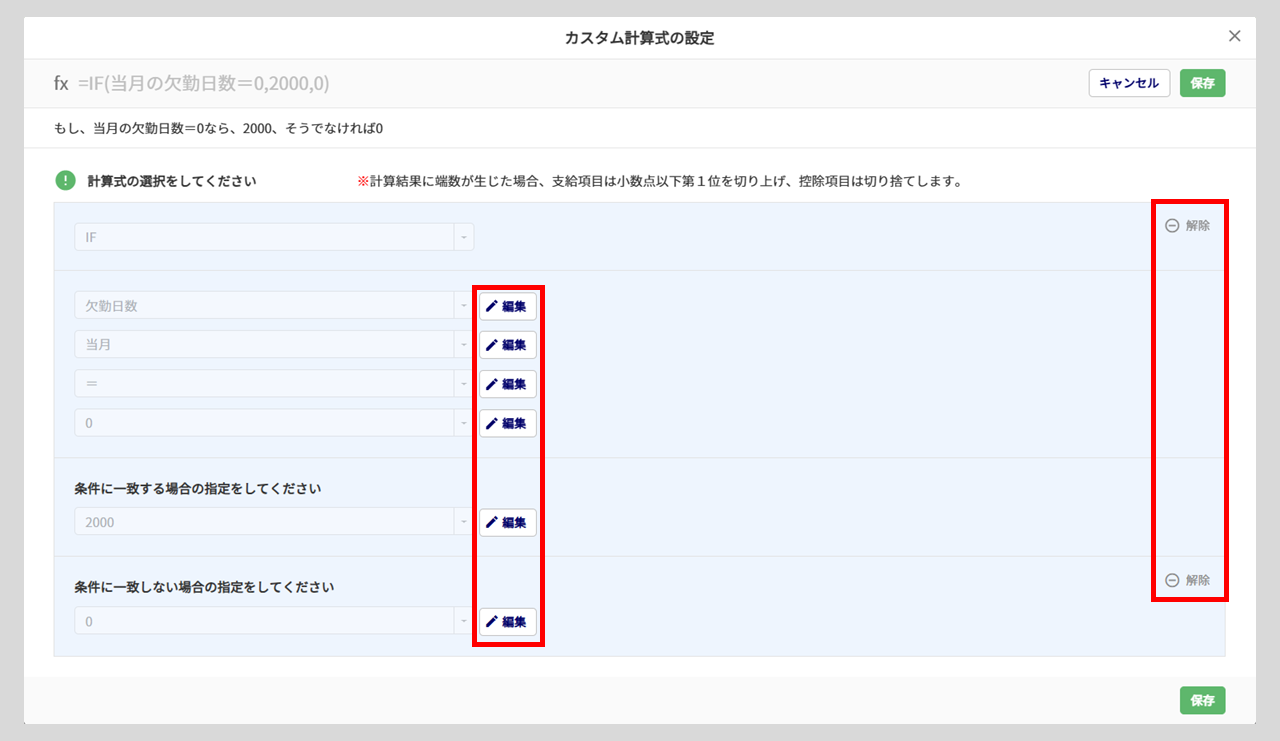
補足
[編集]対象の値、処理方法
・数値
・支給月
・勤怠情報
・金額情報
・従業員情報
・ROUND関数(四捨五入、切り上げ、切り捨て)
・AND関数、OR関数
・比較演算子
※「数値」から「支給月」のような変更はできません。
例)「当月」を「当月の1カ月前」に変更する場合
「当月」の右の[編集]をクリック、「当月の1カ月前」を選択し、[変更を反映]をクリックします。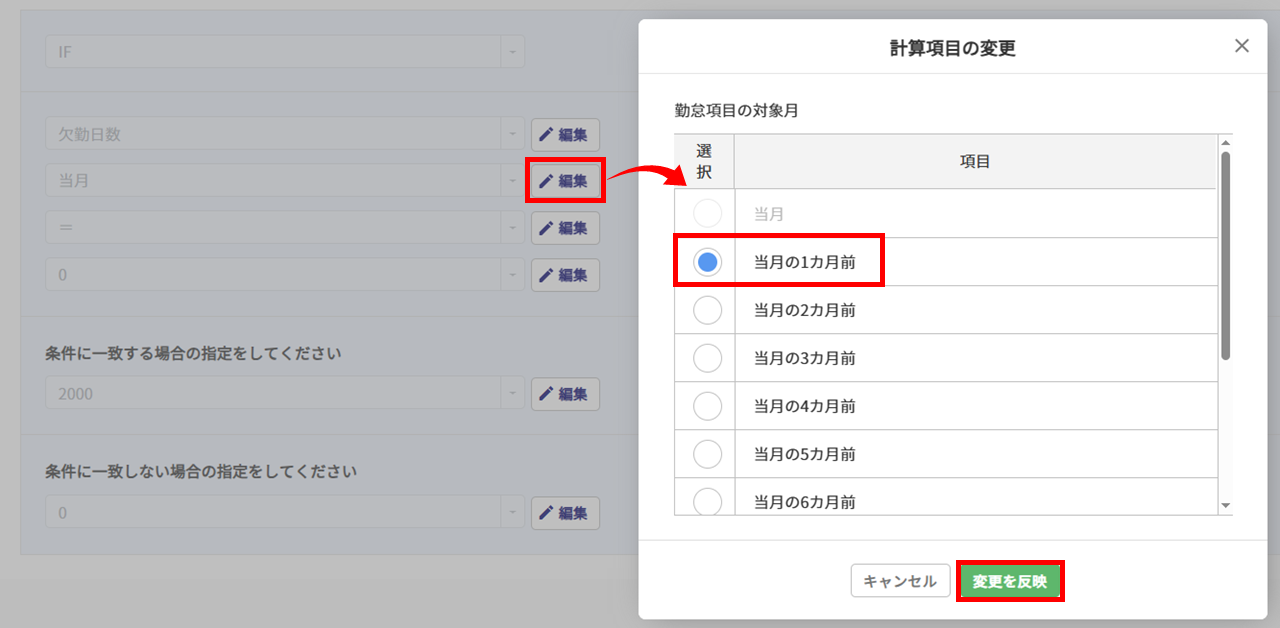
支給/控除/勤怠項目
金額情報
「支給項目」を選択すると、給与計算画面の「支給項目」に設定している項目名が表示されます。
※支給種別が「月給・日給・時給」と設定され、いずれかの支給種別が有効であり、かつ、項目種別が「定額」
もしくは「変動」と設定されている項目が対象です。
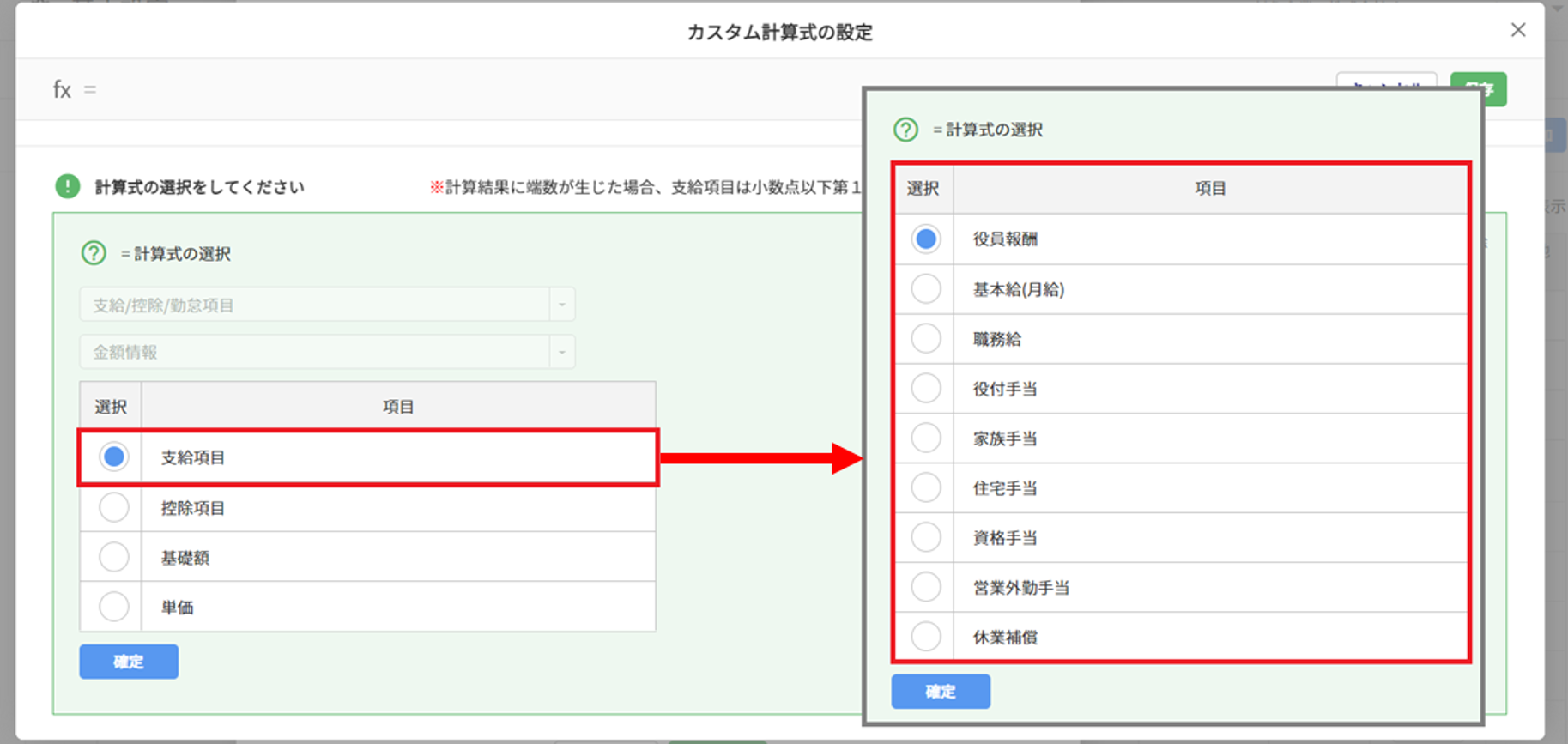
「控除項目」を選択すると、給与計算画面の「控除項目」に設定している項目名が表示されます。
※控除種別が「給与」と設定されており、かつ、項目種別が「定額」もしくは「変動」と設定されている
項目が対象です。
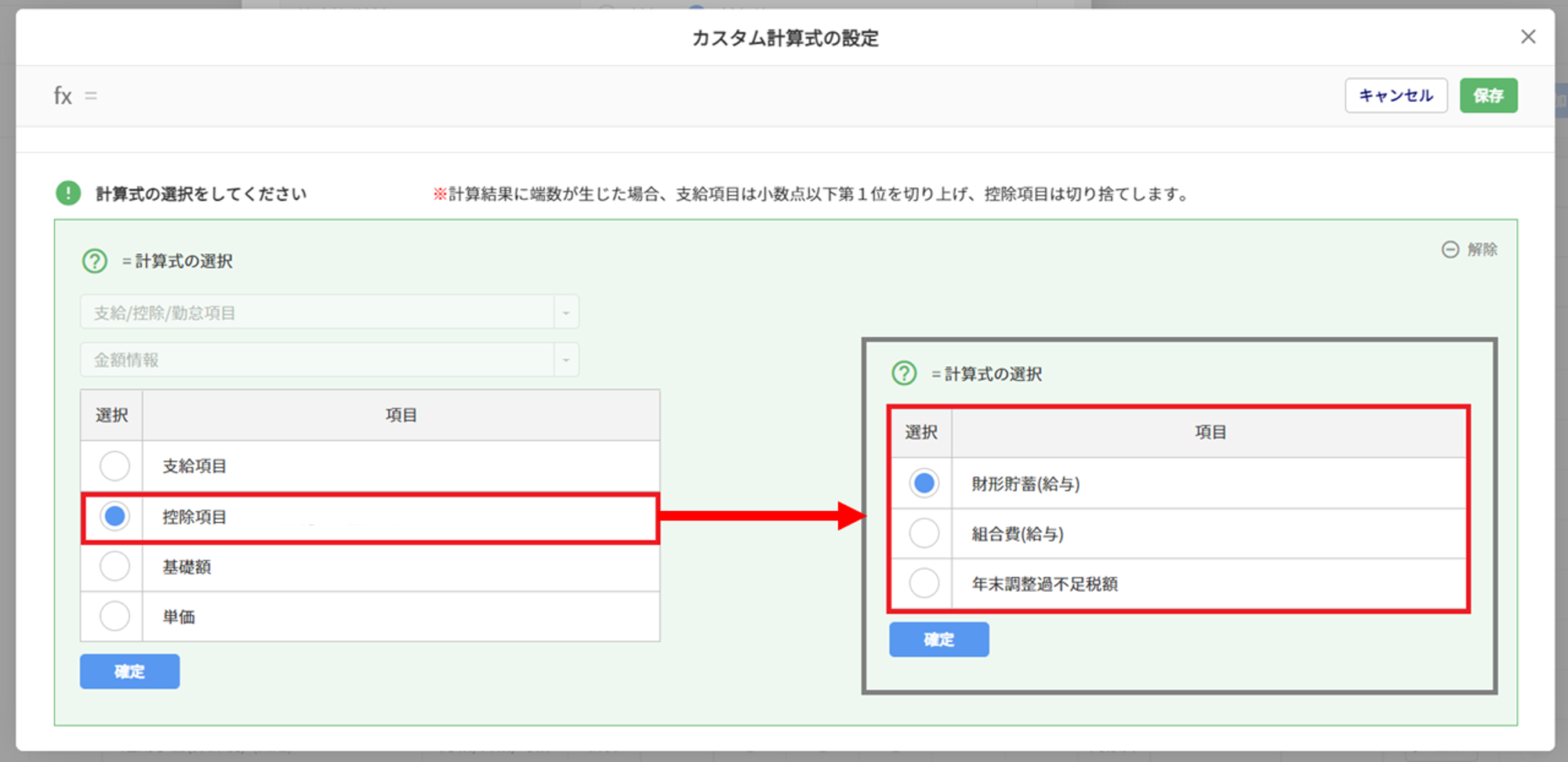
「基礎額」を選択すると、「割増手当基礎額」もしくは「控除基礎額」が表示されます。
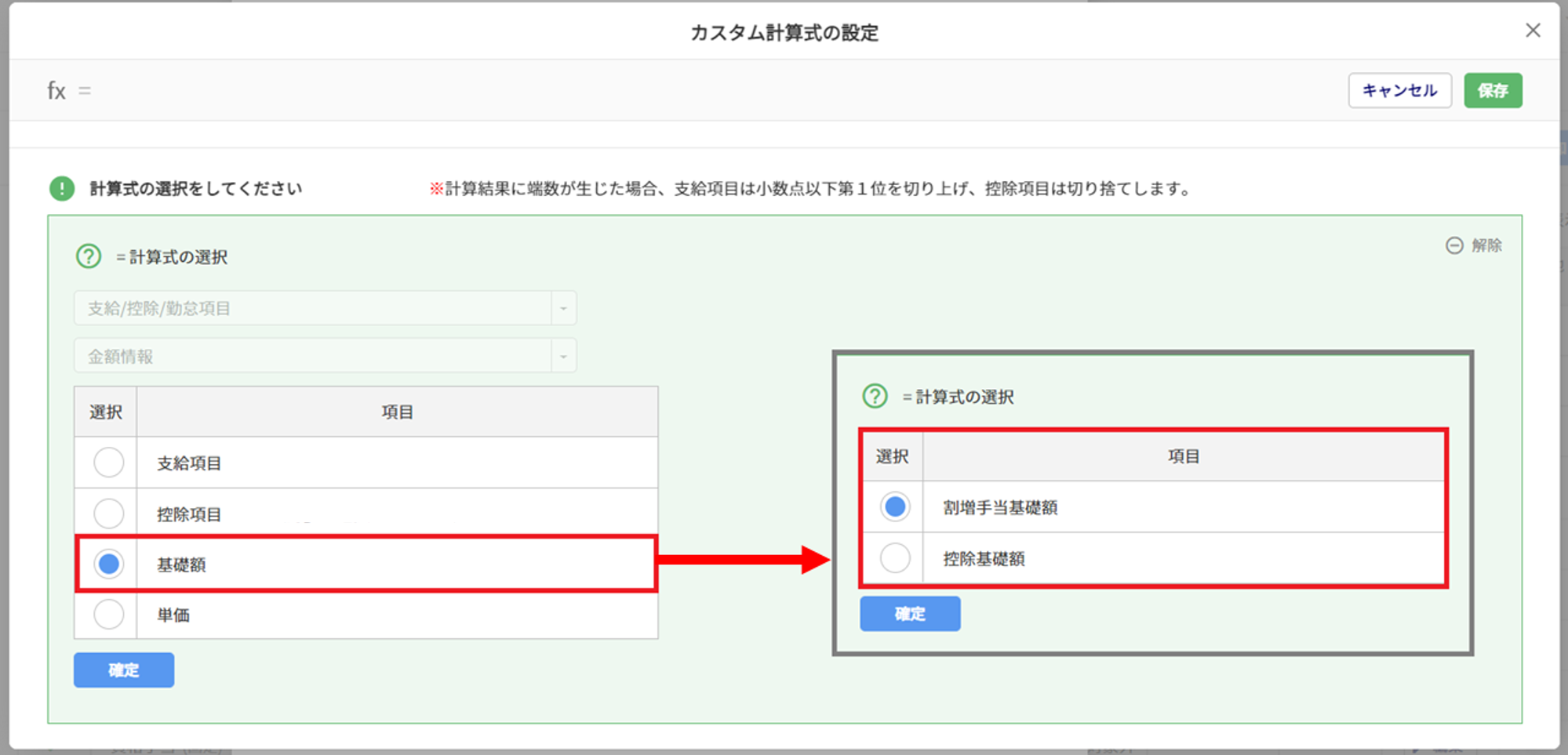
「単価」を選択すると、「割増時給単価」や「割増日給単価」「控除時給単価」「控除日給単価」「時給単価1~5」「日給単価1~5」「単価1~5(月給者)」が表示されます。
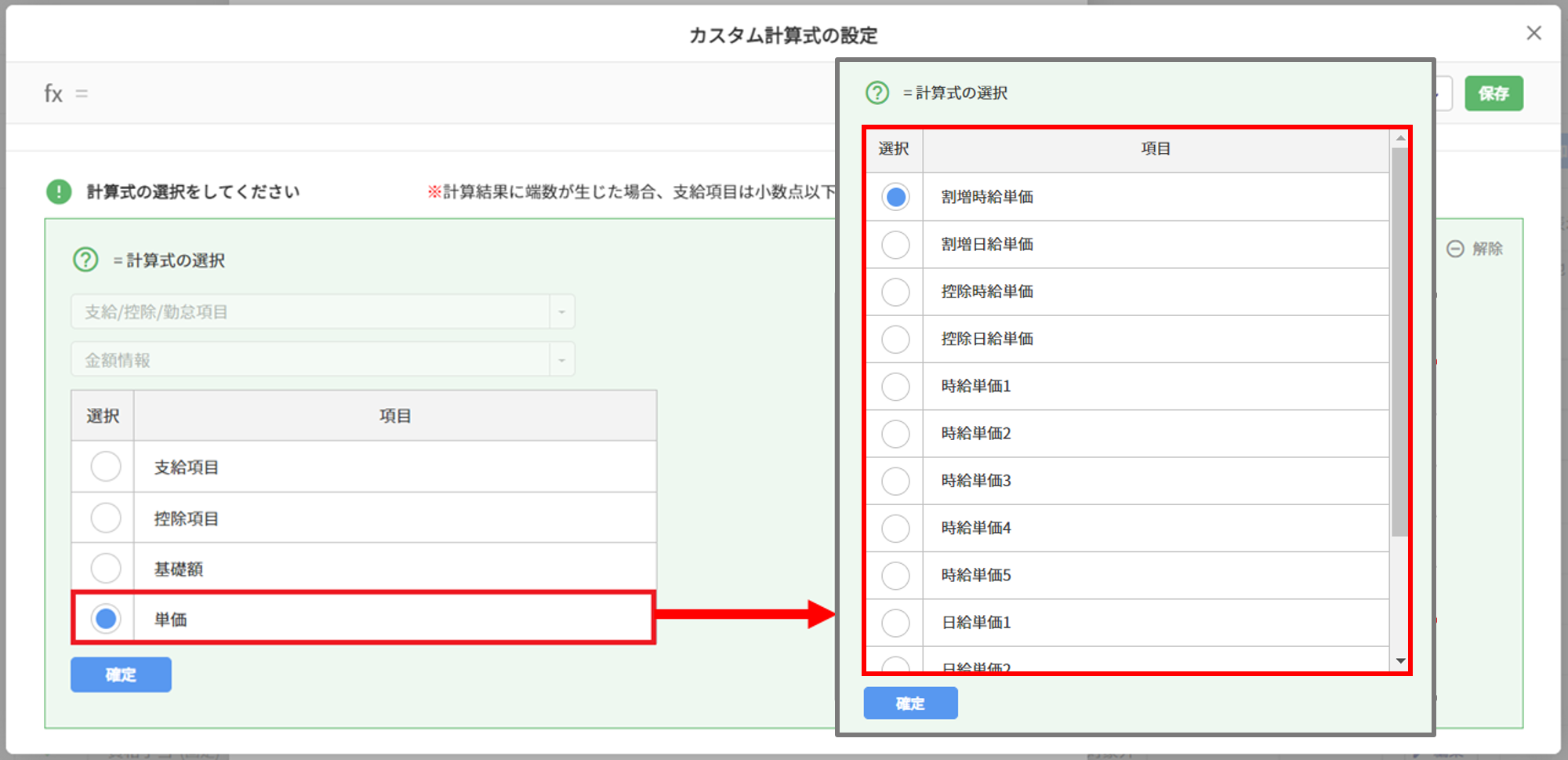
勤怠情報
「勤怠項目」の「単位」にて、設定しているごとに項目名が表示されます。
例えば、本画面で「日数」を選択すると、「勤怠項目」の「単位」に「日数」と設定されている項目名が次の画面で表示されます。
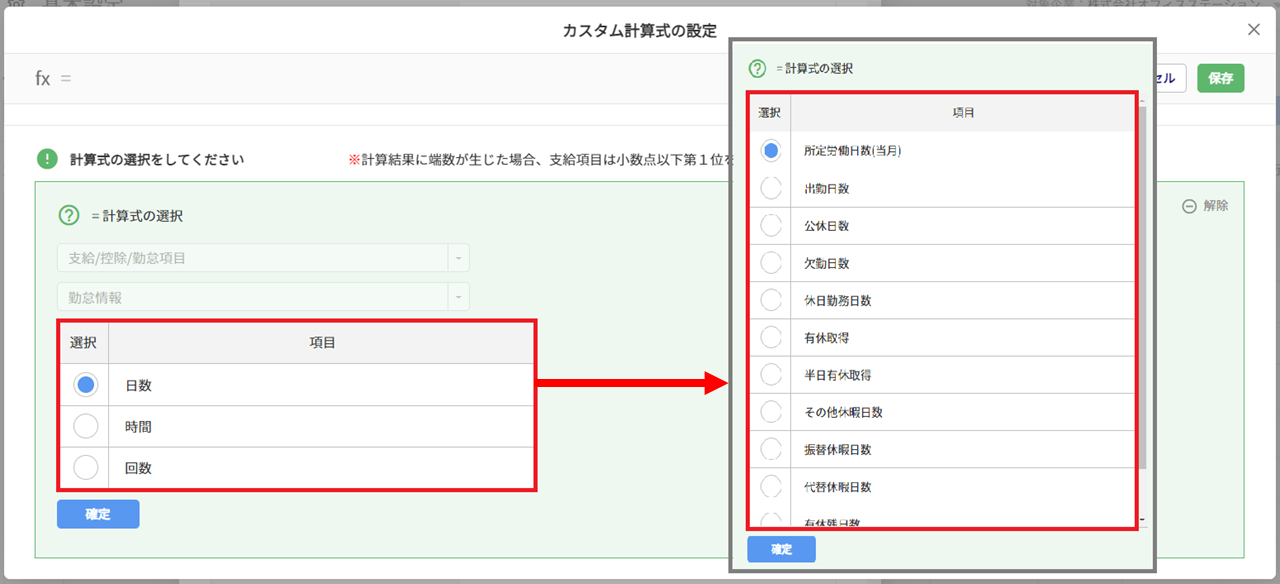
金額情報、勤怠情報共通
「金額情報」「勤怠情報」を選択し、該当の項目を選択後の次の画面に遷移すると、使用する月を選択する画面が表示されます。当月を含む過去12ヶ月分から指定できます。
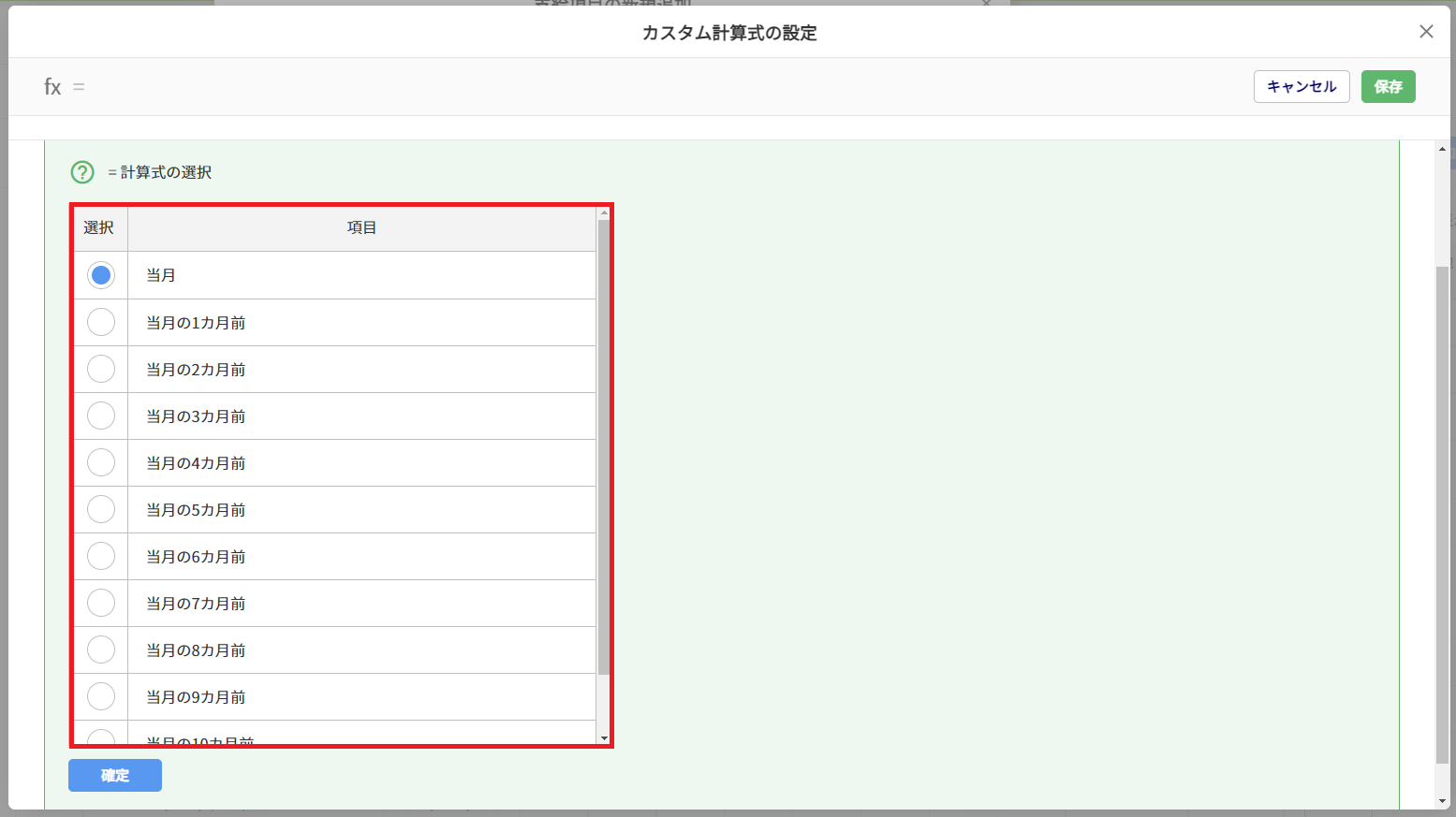
数値
「数値入力」もしくは「カッコ()」から選択できます。
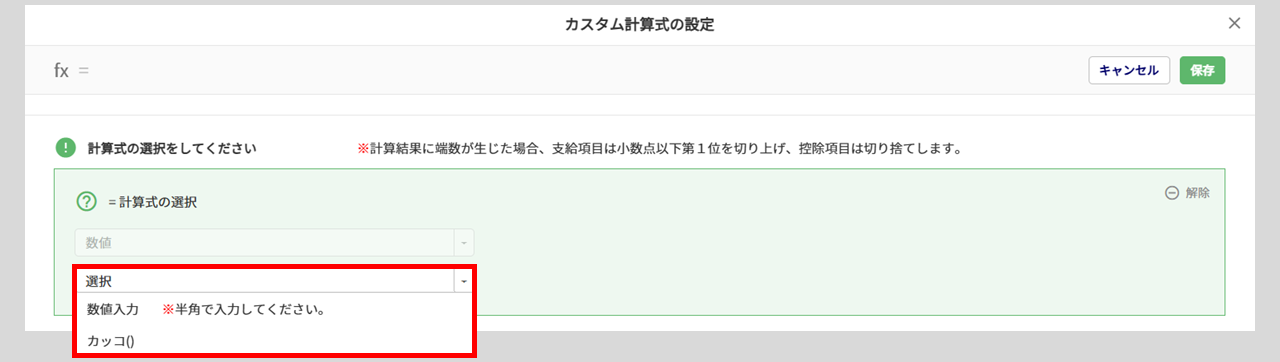
- 「数値入力」を選択
-
入力欄が表示されますので半角数字で入力します。負の数、小数点の入力もできます。

- 「カッコ()」を選択
-
「ROUND」「ROUNDUP」「ROUNDDOWN」「支給/控除/勤怠項目」「数値」が選択肢に表示されます。

従業員情報
「従業員情報」を選択すると、従業員データから利用できる項目名が表示されます。
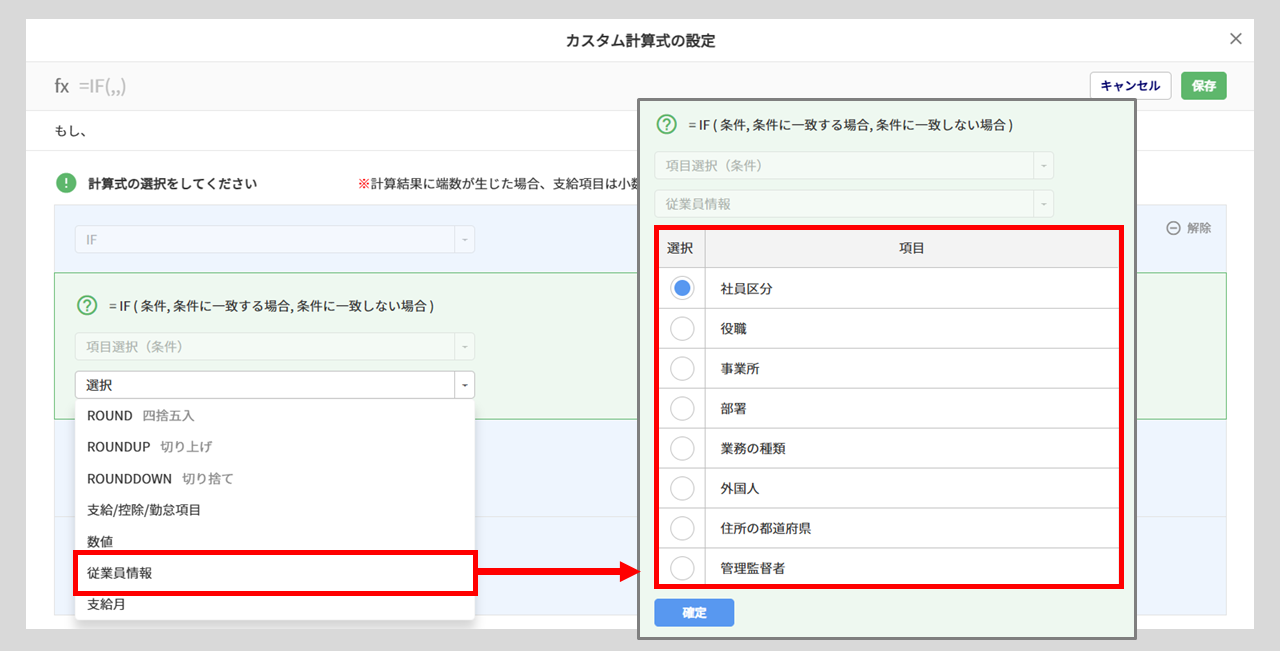
支給月
「支給月」を選択すると、1月~12月で指定することができます。
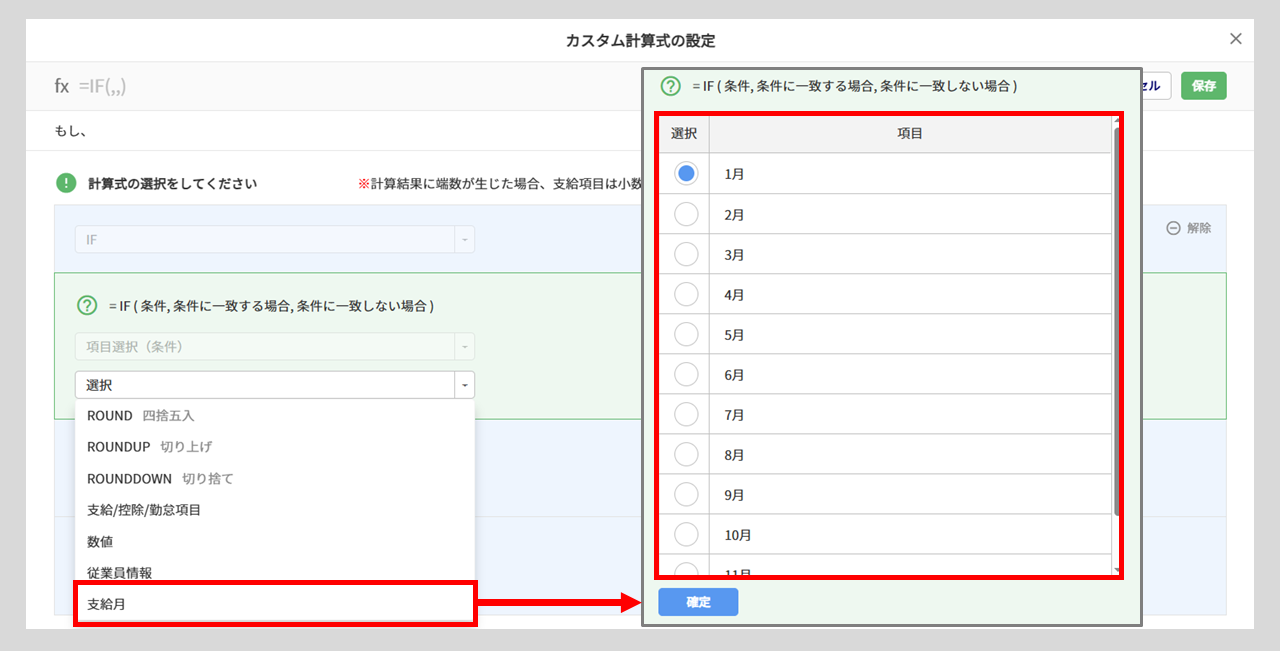
カスタム計算式の設定
利用する関数を選択します。
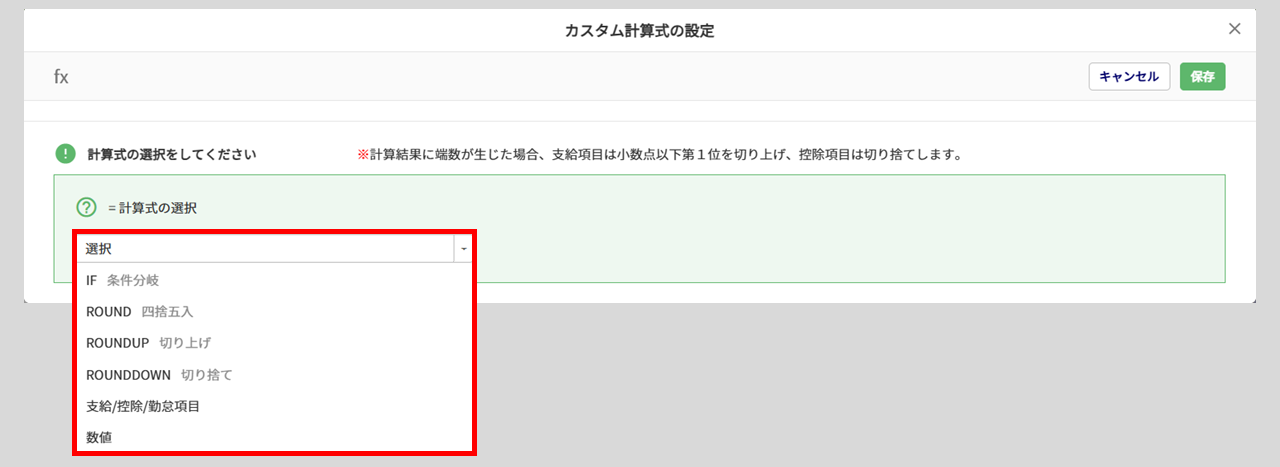
| 選択肢 | 説明 |
| IF 条件分岐 | 条件を指定し、条件に一致する場合、条件に一致しない場合に、表示する値を設定します。 |
| ROUND 四捨五入 | 指定した桁数で四捨五入します。 |
| ROUNDUP 切り上げ | 指定した桁数で切り上げます。 |
| ROUNDDOWN 切り捨て | 指定した桁数で切り捨てます。 |
| 支給/控除/勤怠項目 | 支給項目や、控除項目、勤怠項目の情報を設定します。 |
| 数値 | 正の数や、負の数、0、カッコ()を設定します。 |
IF関数
複雑な計算式を用いた給与計算がおこなえます。
=IF(条件, 条件に一致する場合, 条件に一致しない場合)
※「条件」内で設定できる関数は、最大5つまでとします。
注意点
サポートデスクでは、カスタム計算式の作成代行、計算式の正誤チェック、計算式の構築に関するサポートなどは承っておりません。設定されたカスタム計算式の内容が正しいかを事前にご確認のうえ、本機能をご利用ください。
「条件」を設定します。
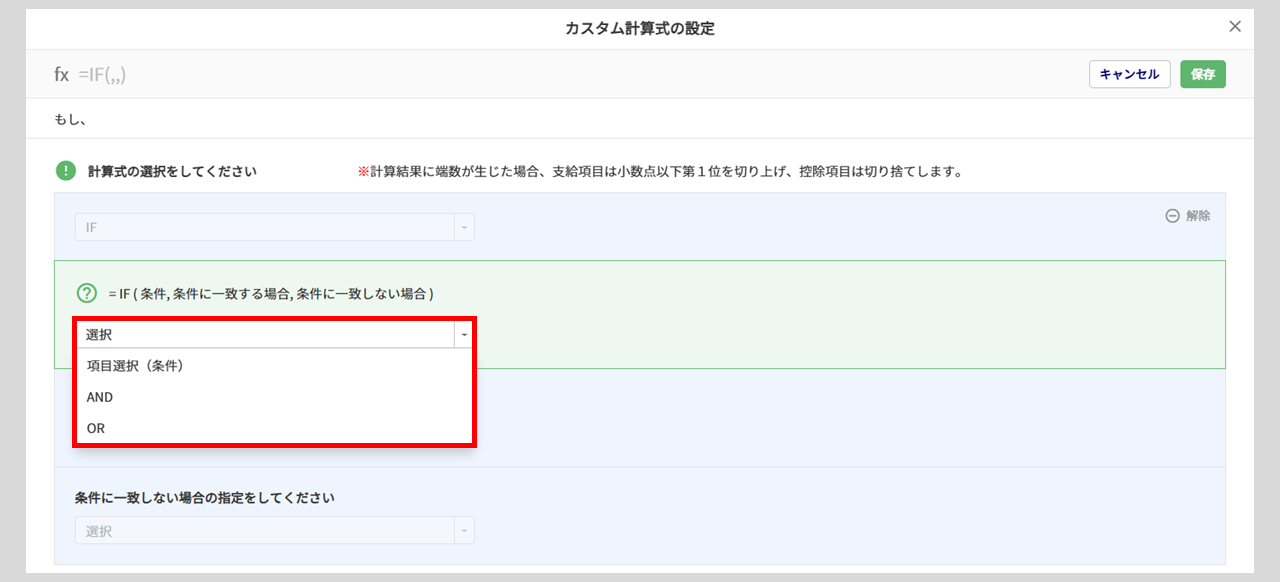
| 選択肢 | 説明 |
| 項目選択(条件) | 「ROUND関数(ROUND、ROUNDUP、ROUNDDOWN)」、「支給/控除/勤怠項目」や「従業員情報」、「支給月」の情報を指定でき、「数値」を入力することもできます。 |
| AND | 設定した条件が全て該当しているものを抽出できます。 |
| OR | 設定した条件のいずれかが該当しているのもを抽出できます。 |
「AND」もしくは「OR」を利用する場合でも、「項目選択(条件)」を選択することで、下表の選択肢が表示されます。
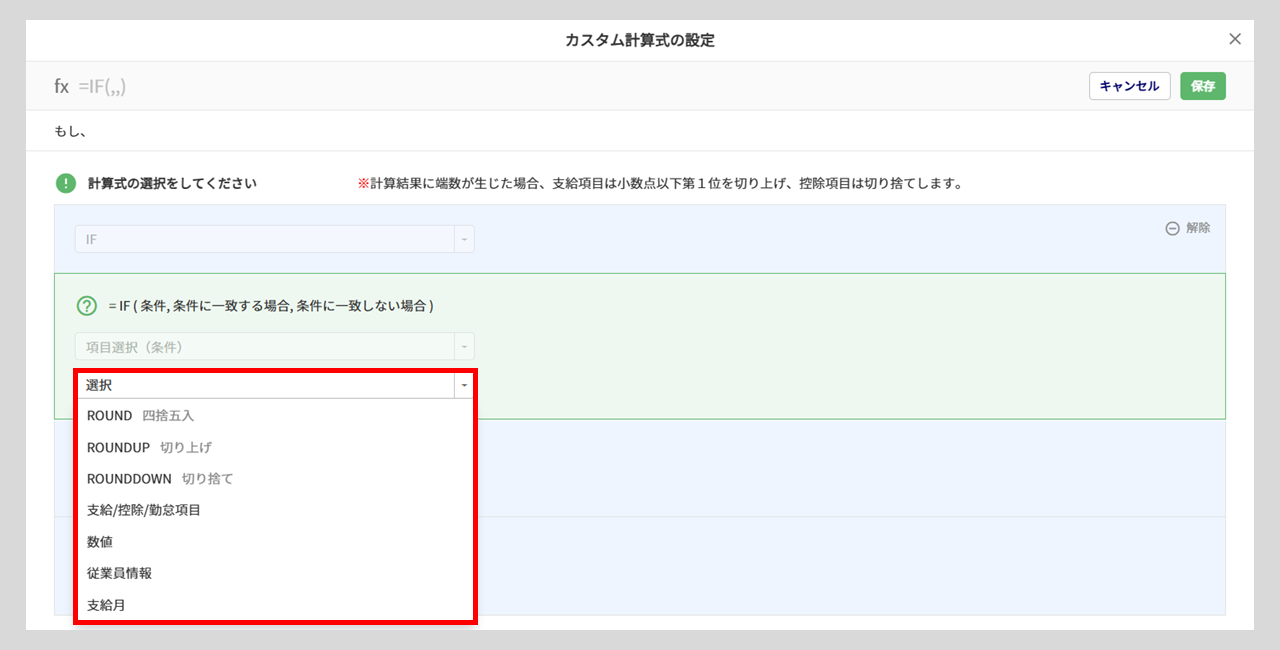
| 選択肢 | 説明 |
| ROUND 四捨五入 | 指定した桁数で四捨五入します。 |
| ROUNDUP 切り上げ | 指定した桁数で切り上げます。 |
| ROUNDDOWN 切り捨て | 指定した桁数で切り捨てます。 |
| 支給/控除/勤怠項目 | 支給項目や、控除項目、勤怠項目の情報を設定します。 |
| 数値 | 正の数や、負の数、0、カッコ()を設定します。 |
| 従業員情報 | 従業員情報から、項目を指定します。 |
| 支給月 | 支給月を指定します。 |
選択した情報によっては、「演算子」や「計算式(=、≠、>、<、≧、≦)」も設定できます。
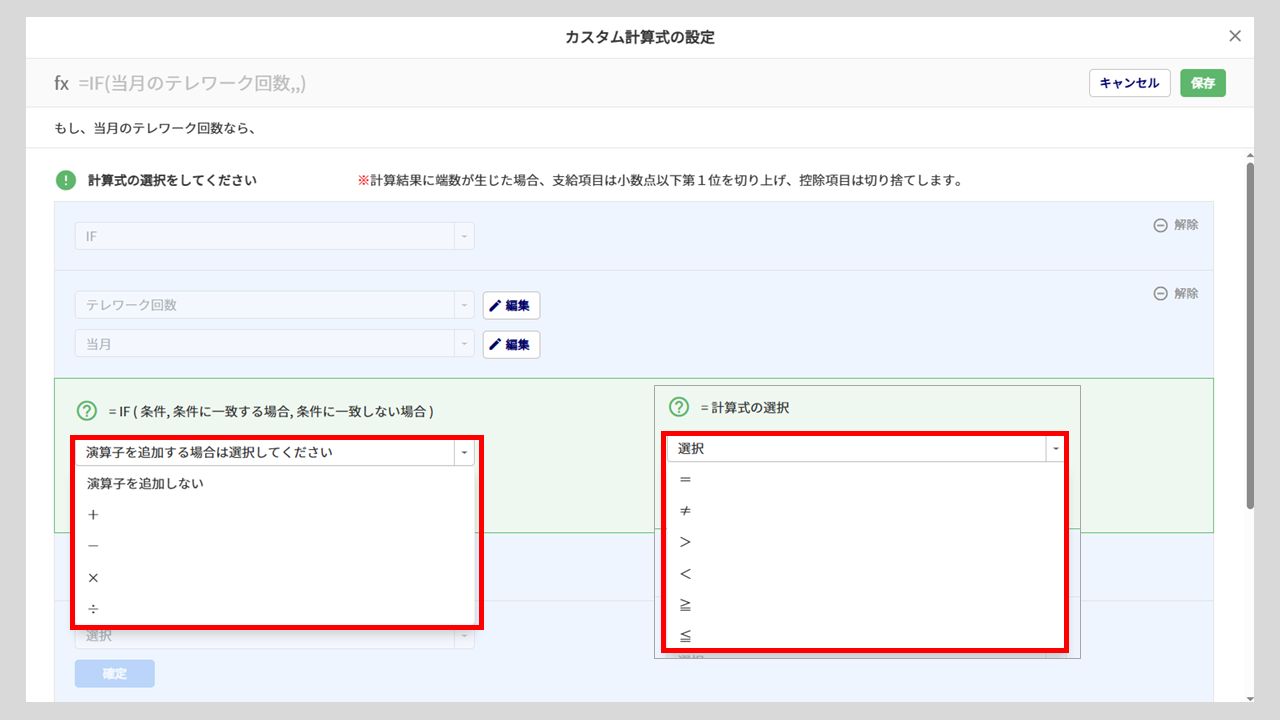
「条件」の設定が完了したら「条件に一致する場合」、「条件に一致しない場合」の情報を設定します。
数値を入力する場合は、半角で入力してください。
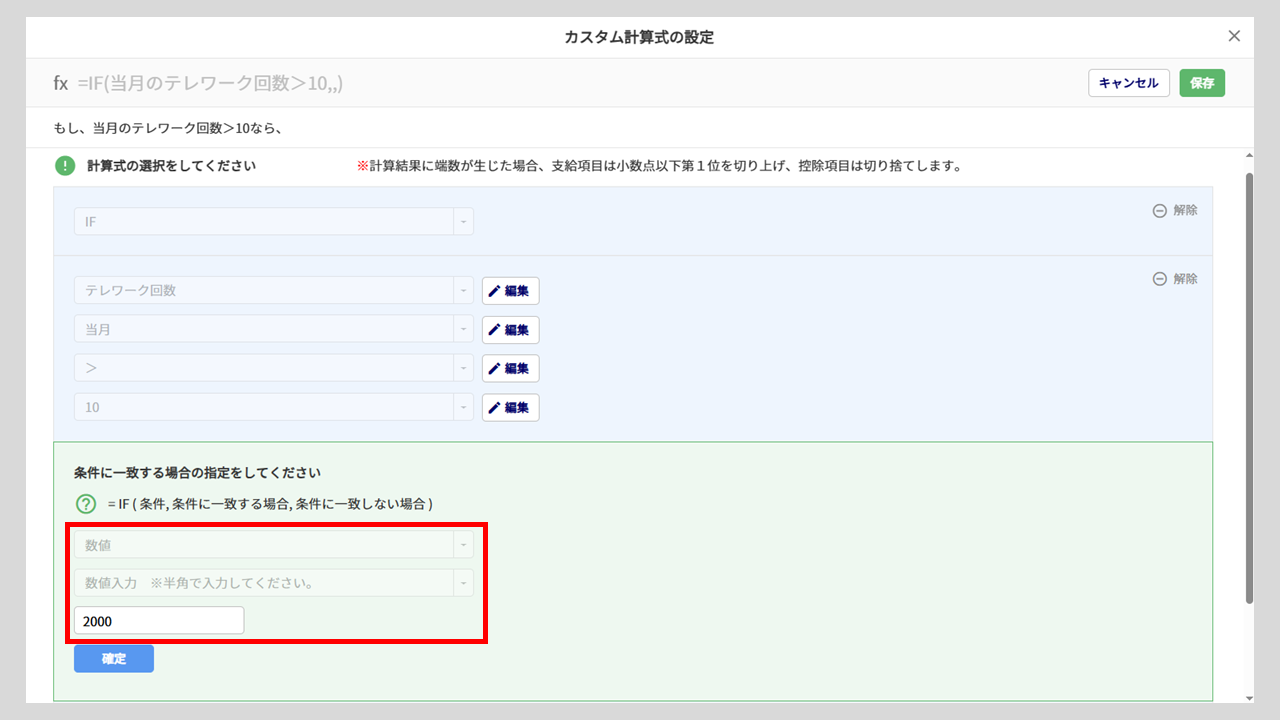
ROUND、ROUNDUP、ROUNDDOWN関数
四捨五入や、切り上げ、切り捨てを、希望の桁数でおこなうことができます。
=ROUND(ROUNDUP)(ROUNDDOWN) (数値,桁数)
※ROUND(ROUNDUP)(ROUNDDOWN)関数を利用しない場合は、小数点第六位を切り捨て
注意点
サポートデスクでは、カスタム計算式の作成代行、計算式の正誤チェック、計算式の構築に関するサポートなどは承っておりません。設定されたカスタム計算式の内容が正しいかを事前にご確認のうえ、本機能をご利用ください。
「 ( 数値, 桁数 )」の「数値」部分を設定します。
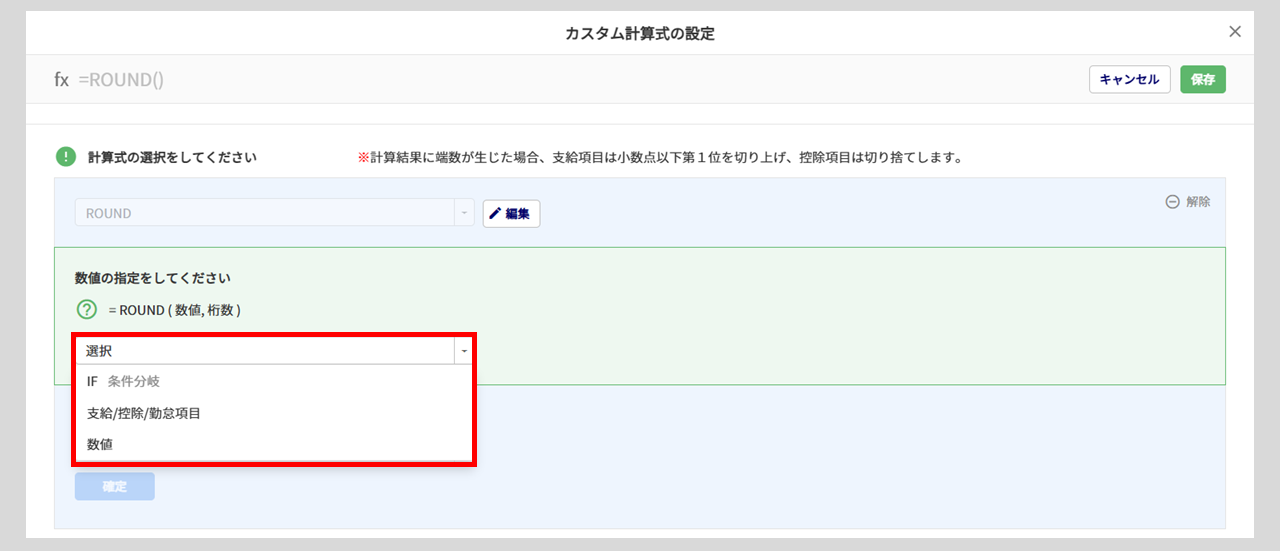
| 選択肢 | 説明 |
| IF 条件分岐 | 条件を指定し、条件に一致する場合、条件に一致しない場合にて、表示する値を設定します。 |
| 支給/控除/勤怠項目 | 支給項目や、控除項目、勤怠項目の情報を設定します。 |
| 数値 | 正の数や、負の数、0、カッコ()を設定します。 |
「 ( 数値, 桁数 )」の「桁数」部分を指定します。
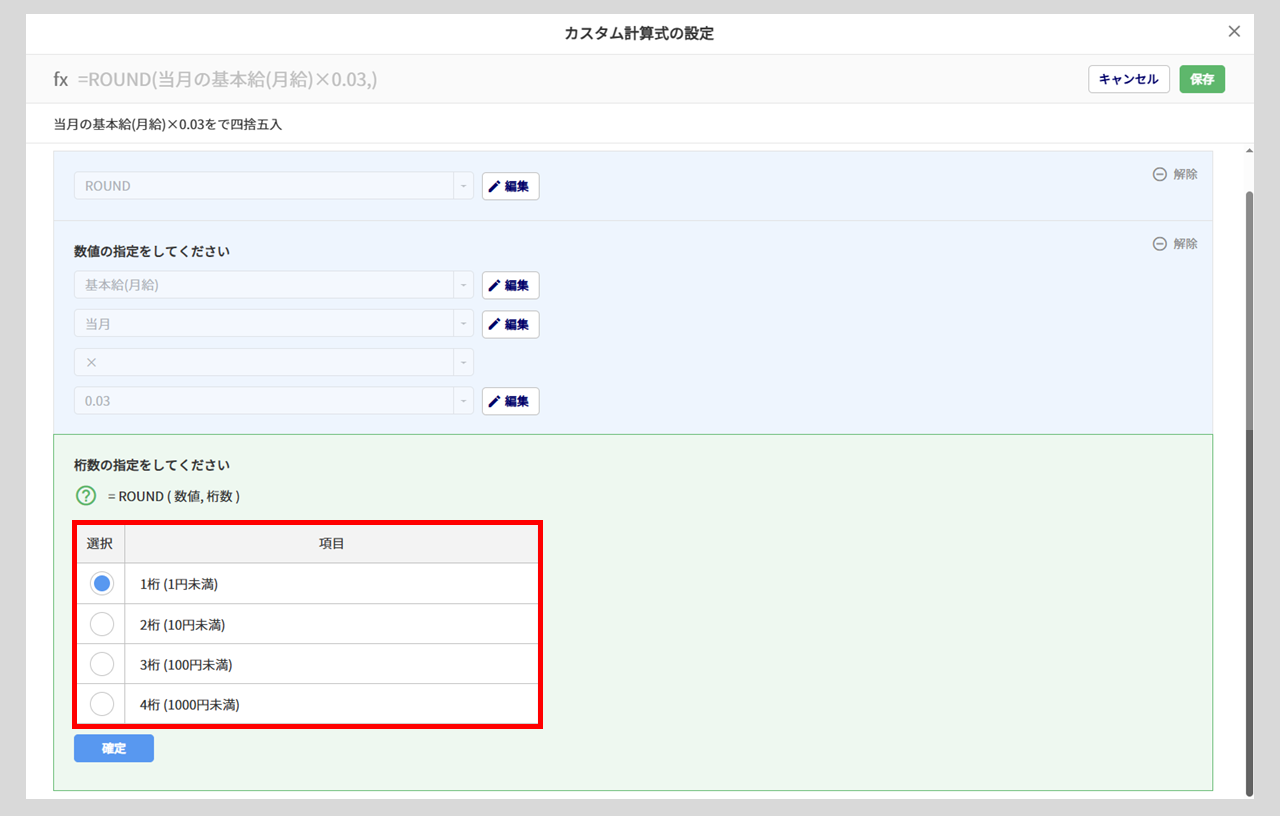
| 選択肢 | 説明 |
| 1桁 (1円未満) <計算式の表示:0> |
小数点第一位で四捨五入や、切り上げ、切り捨てます。 |
| 2桁 (10円未満) <計算式の表示:-1> |
一の位で四捨五入や、切り上げ、切り捨てます。 |
| 3桁 (100円未満) <計算式の表示:-2> |
十の位で四捨五入や、切り上げ、切り捨てます。 |
| 4桁 (1000円未満) <計算式の表示:-3> |
百の位で四捨五入や、切り上げ、切り捨てます。 |
カスタム計算式の設定が完了したら、[保存]をクリックします。
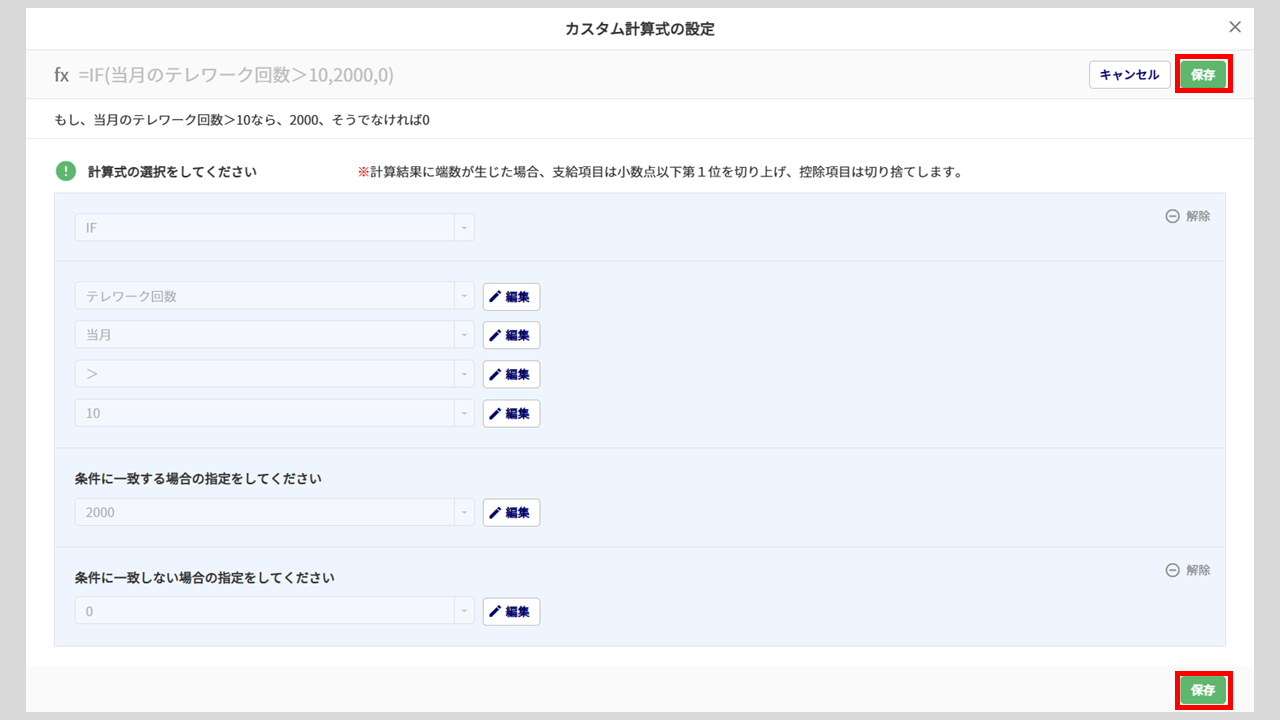
カスタム計算式の設定内容およびその他の項目を設定および確認後、[保存]をクリックします。
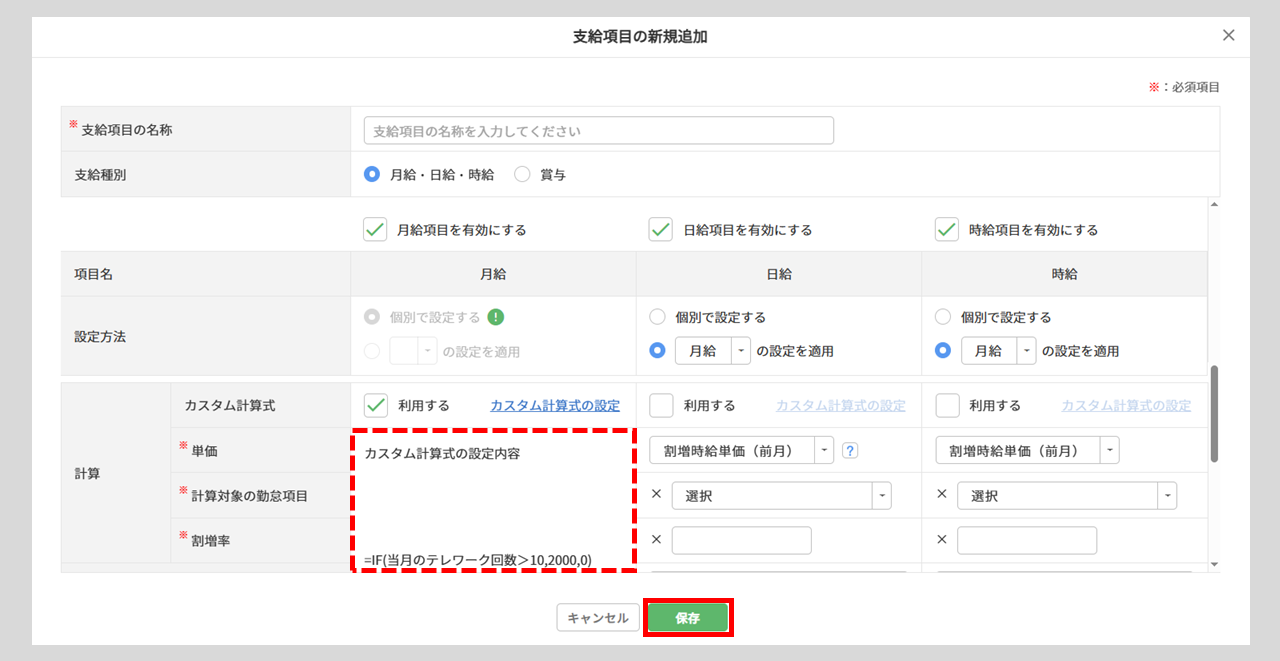
以上で、カスタム計算式の設定は完了です。
◆カスタム計算式設定例◆
「当月の欠勤日数が0日の場合に、2,000円の皆勤手当を支給する」方法
「社員区分が正社員、かつ、当月の欠勤日数が0日の場合に、2,000円の皆勤手当を支給する」方法
「当月の欠勤日数が0日の場合に、基本給の3%を十の位で四捨五入した額を皆勤手当として支給する」方法
「当月の持ち株購入金額(控除額)に対し、10%の持ち株奨励金を支給する」方法
注意点
サポートデスクでは、カスタム計算式の作成代行、計算式の正誤チェック、計算式の構築に関するサポートなどは承っておりません。設定されたカスタム計算式の内容が正しいかを事前にご確認のうえ、本機能をご利用ください。